Kāpēc maršrutētājā ir nepieciešama WPS funkcija un kā to pareizi izmantot

- 2215
- 353
- Charles McDermott
Protams, daudzi lietotāji, kuriem ir maršrutētājs mājās vai strādā, lai izveidotu bezvadu piekļuvi internetam, maršrutētājā pamanīja pogu ar WPS dizaineru.
Tajā pašā laikā ne visi zina, ko tas nozīmē, kāpēc tas ir nepieciešams un kā to pareizi izmantot. Un dažās situācijās tas var būt patiešām noderīgs un dažreiz nepieciešams.

WPS vai Wi-Fi izliktā iestatīšana ļauj nospiest pogu, lai sāktu bezvadu interneta konfigurācijas instalēšanu, lai būtu iespējams izveidot savienojumu ar to bez paroles vai izmantotu standarta PIN kodu.
Kāpēc šī funkcija ir nepieciešama
Par svarīgi jautājums par WPS maršrutētājā: kas tas ir un kāpēc tiek izmantots aprīkojumā.
Patiesībā viss ir diezgan vienkārši, loģiski un saprotams. Šķiet, kāpēc gan padarīt piekļuvi bez aizsardzības, ja kāds var nemanāmi izveidot savienojumu ar jūsu bezvadu internetu. Nianse ir tāda, ka šāda vajadzība dažreiz var rasties ar maršrutētāja īpašnieku.
Ja mēs runājam par to, kas ir nepieciešams maršrutētāja uzrakstam ar uzrakstu WPS, tad šeit varat atbildēt šādi. Iedomājieties, ka, pērkot jaunu maršrutētāju, datora nav viena vai otra iemesla dēļ, tam neizdodas atrast kabeli savienošanai ar datoru. Un tad problēmas sākas ar to, kā aktivizēt Wi-Fi.
Tieši šādiem nolūkiem viņi nāca klajā ar burvju WPS pogu. Saprotot, ko viņa domā un kāpēc WPS maršrutētājā daudzi sāk runāt par viņas priekšrocībām pavisam citā veidā.
Pietiek, lai ieslēgtu šo pogu, lai palaistu īpašus bezvadu piekļuves iestatījumus. Tādējādi, neizmantojot paroles, varat viegli atvērt aprīkojuma iestatījumus. Pēc tam viss ir saskaņā ar standartu. Proti, pārlūkprogramma tiek atvērta, tiek ieviests IP, tiek veikts pilnīgs interneta iestatījums utt.
Sakārtojot, kāpēc WPS poga tiek izmantota gandrīz jebkuram maršrutētājam, jums jāizpēta tā aktivizēšanas jautājums.
Tā galvenokārt ir mehāniska poga, kas atrodas uz korpusa. Atkarībā no ražotāja un maršrutētāja īpašā modeļa ir dažādas iespējas šīs atslēgas ieviešanai. Daži to instalē visredzamākajā vietā. Citi ir rūpīgi paslēpti un izlieti lietas iekšpusē.
Lai saprastu, kā viena un tā pati poga, ko sauc par WPS. Turklāt ražotājam vienmēr jānorāda, kā pareizi izmantot šo atslēgu.
Pievērsiet uzmanību tam, ka dažreiz WPS apvienojas ar citu funkciju. Aktivizēšana ir atkarīga no presēšanas ilguma. Piemēram, TP-Link šī atslēga ir uz vienas pogas ar atiestatīšanu. Ja jūs to saspiedat ilgāk par 6 sekundēm, maršrutētāja iestatījumi tiks atmesti uz rūpnīcu. Tādēļ jums vajadzētu būt glītam, lai neizprovocētu nepieciešamību visu vēlreiz noraidīt.
Un gadās, ka pogas vispār nav fiziski prombūtnes. Šajā situācijā vienīgā iespēja iekļaut tehnoloģiju, kas izveidota caur pārlūkprogrammu. Risinājuma trūkums ir tāds, ka maršrutētājam būs jābūt savienotam tieši caur LAN portu, izmantojot datoru vai klēpjdatoru.
Kā izveidot savienojumu
Pirmkārt, jums jāatrod pati kārotā poga. Pēc tam savienojums tieši ir atkarīgs no tā, kādas funkcijas ir pievienotajai ierīcei.
Par šo tēmu jūs varat sniegt vairākus ieteikumus:
- Wi-Fi modulim USB diskdziņa formā jābūt līdzīgai pogai. To var atzīmēt kā WPS vai QSS. Noklikšķiniet uz tā atbilstoši ražotāja norādījumiem. Dažreiz pietiek ar vienu klikšķi. Citos gadījumos poga jābūt saspiestai uz noteiktu sekunžu skaitu. Paralēli pārliecinieties, vai datorā ir instalēta nepieciešamā programmatūra un autovadītāji, lai izmantotu adapteri Wi-Fi. Programmatūra un autovadītāji parasti nonāk komplektā diskā, vai arī tos var lejupielādēt no oficiālās vietnes.
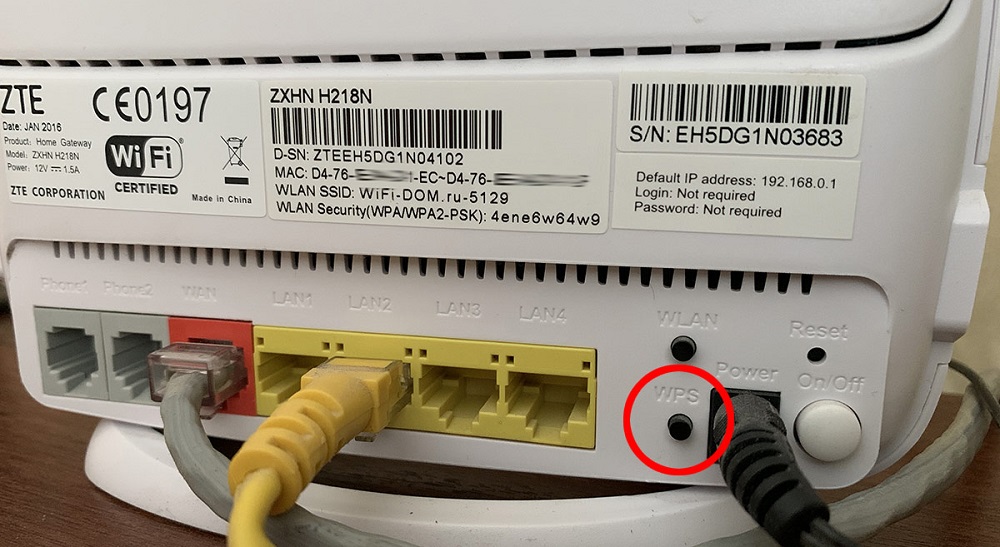
- Ja nav šādu pogu, savienojums tiek automātiski. Tas attiecas uz viedtālruņiem, klēpjdatoriem, personālajiem datoriem.
- Dažu viedtālruņu un planšetdatoru gadījumā Android mobilās operētājsistēmas kontrolē jums jāizmanto īpaša WPS piekļuves aktivizācijas funkcija. Lai to izdarītu, vienkārši atveriet bezvadu iestatījumus.
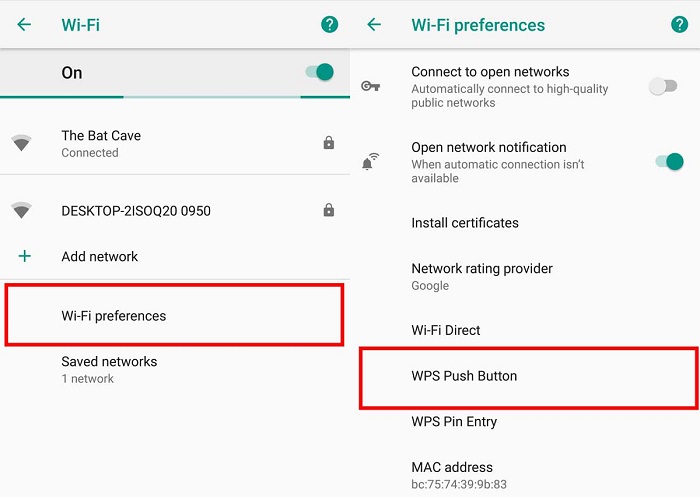
- Ir arī sīkrīki, kur WPS funkcija pēc noklusējuma ir aktīva. Tāpēc pietiks, lai lietotājam atrastos viņa bezvadu tīkls un izveidotu savienojumu ar to.
Šeit viss ir ārkārtīgi vienkārši. Pat iesācējam ir problēmas ar šīs funkcijas aktivizēšanu, kā arī problēmu savienošanai nevajadzētu rasties. Ārkārtējos gadījumos jūs vienmēr varat izpētīt instrukcijas, vai nu meklējot konsultāciju par maršrutētāja ražotāja tehnisko atbalstu, vai ierīci, kas savienota ar bezvadu tīklu, izmantojot WPS tehnoloģiju.
Kur ir tapa
Iepriekš tika teikts, ka WPS savienojumu var veikt bez parolēm vai izmantojot standarta PIN kodu. Tāpēc pilnīgi loģisks jautājums. Un tas attiecas uz to, kur atrast PIN kodu savienošanai.
Bet šeit nav absolūti nekas sarežģīts. Ja, aktivizējot WPS tehnoloģiju, pievienotā ierīce pieprasa kaut kādu PIN kodu, tad vienkārši pagrieziet maršrutētāja korpusu. Visbiežāk uz uzlīmes ir norādīta nepieciešamā informācija tieši tur. Retāk uz aizmugurējā paneļa. Papildus PIN kodam šeit ir noteikts arī tīkla nosaukums, mas-adhes, paroles un cita svarīga un ne pārāk informācija.
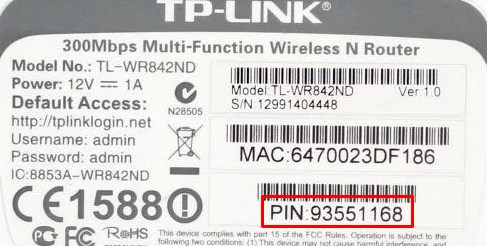
Savienojuma dators un datori
Šeit mēs runājam par operētājsistēmas izmantošanu. Tam ir īpaša atšķirība, kā savienot WPS operētājsistēmai Windows XP, Vista, 7, 8 vai 10, patiesībā, patiesībā,. Šajā situācijā jūs varat izmantot vispārīgus ieteikumus.
Ierīču savienojums ar Windows operētājsistēmām izskatās aptuveni šāds:
- Vispirms aktivizējiet ierīci, kas izplatīs bezvadu piekļuvi. Tas ir maršrutētājs. Ieslēdziet tai īpašu pogu, kas atbild par WPS.
- Ja tas ir dators vai klēpjdators, kurā Wi-Fi modulis tiek izmantots USB zibatmiņas diska formā, jums arī jānospiež līdzīga poga. Notiek, ka savienojums joprojām nav instalēts. Tad pārbaudiet, vai nav svaigu draiveri un programmatūru.
- Datora vai klēpjdatora darbvirsmā apakšējā labajā stūrī ir tīkla ikona. Jums ir jānoklikšķina uz tā un pieejamo tīklu sarakstu savienošanai. Parasti tīkla nosaukums tiek automātiski iestatīts ar maršrutētāja nosaukumu.
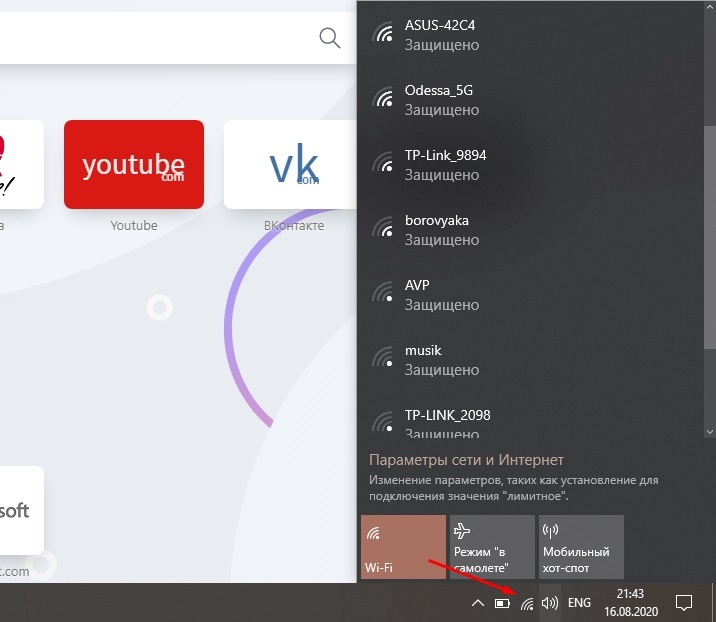
- Izvēloties tīklu, noklikšķiniet uz pogas Pievienojums.
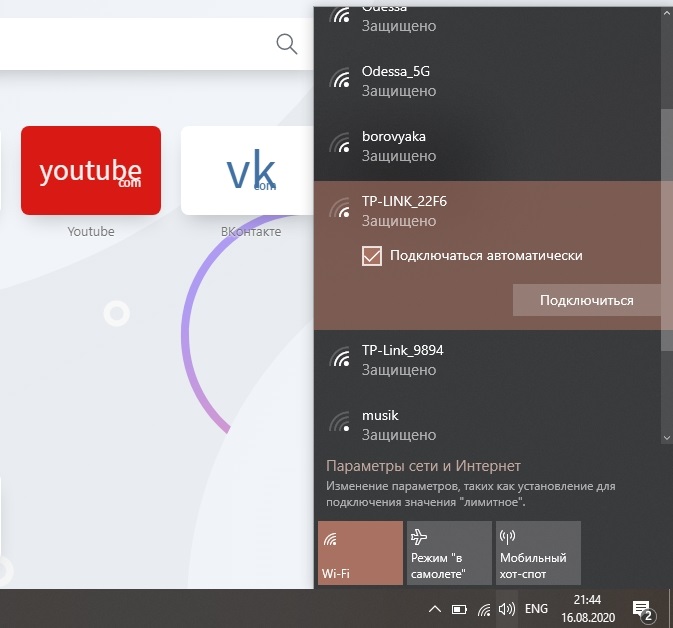
- Tieši šeit parādās logs, kurā tiek pieprasīta parole. Lai ievadītu, maršrutētāja ēkas apakšā varat vienkārši norādīt PIN kodu, kas noteikts. Dažos gadījumos jūs vēlreiz varat noklikšķināt uz pogas WPS pašā maršrutētājā. Tas ir apstiprinājums, ka tikai jums ir piekļuve aprīkojumam, un tāpēc jūs varat jūs izlaist, neievadot PIN kodu.
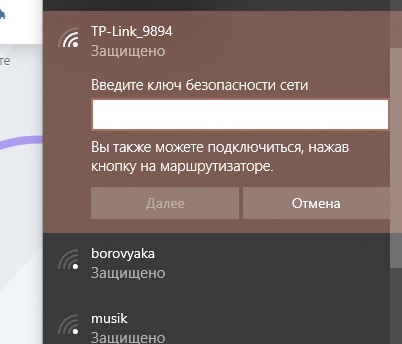
- Ja Wi-Fi nav noregulēts uz Wi-Fi maršrutētāja, tad pēc savienojuma iestatīšanas logs. Šeit jums vajadzētu izrakstīt tīkla, drošības atslēgas vai paroles nosaukumu.
- Ja jums jāizvēlas drošības protokols, noklikšķiniet uz WPA2 personīgā. Šifrēšanas veids būs AES.
- Nākamais solis ietver pogas "Nākamais" nospiešana.
Viss, tagad atliek tikai konfigurēt maršrutētāju, ja tas vēl nav noregulēts. Ja konfigurācijas jau ir atlasītas, lietotājs iegūst piekļuvi bezvadu tīklam un var izmantot internetu.
Ierīču savienojums, pamatojoties uz Android
Atsevišķi jums jārunā par to, kā savienot WPS tālruņos vai drīzāk viedtālruņos un planšetdatoros ar instalētu Android OS.
Šajā gadījumā instrukcija izskatīsies šādi:
- Aktivizējiet īpašu pogu maršrutētājā, kas ir atbildīgs par WPS;
- Ieslēdziet Wi-Fi funkciju mobilajā sīkrīkā;
- Piekļuves tīklu sarakstā, kas atvērti savienojumam, atlasiet nepieciešamo.
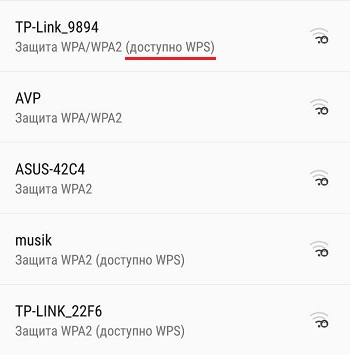
Principā automātiskam savienojumam tagad vajadzētu notikt tagad. Ja parādās paroles ievadīšanas pieprasījums, noklikšķiniet uz WPS taustiņa vai norādiet maršrutētāja mājokļa reģistrēto paroli.
Ir mobilās operētājsistēmas programmaparatūra, kas nodrošina iebūvētas WPS pogas klātbūtni. Lai to aktivizētu, jums nepieciešams:
- Dodieties uz sadaļu ar papildu Wi-Fi iestatījumiem;
- Atlasiet vienumu, kurā ir uzrakstīts WPS;
- Atlasiet savienojuma režīmu ar paroli vai bez.
Tas ir viss. Savienojums ir izveidots, ierīce ir gatava darbam.
Savienojums ar iOS
Vēl viena populāra mobilā platforma ir Apple operētājsistēma, ko izmanto šī ražotāja planšetdatoros un viedtālruņos.
Tajā pašā laikā iOS savienojums nav grūts. Tas ir nepieciešams šeit:
- Aktivizēt WPS funkciju izplatīšanas ierīcē;
- iespējot pieejamo bezvadu tīklu meklēšanas funkciju;
- Ja lūdzat piekļuves paroli, vēlreiz nospiediet maršrutētāja pogu.
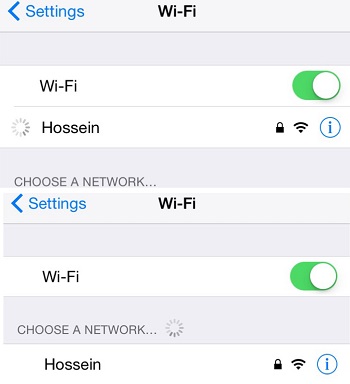
Bet lietotājiem vajadzētu sagatavoties tam, ka savienojums ne vienmēr būs bez problēmām.
Tas ir bijis atkārtoti, ka nebija iespējams izveidot savienojumu. Šajā situācijā jums ir jāiestata maršrutētājs tieši.
Funkcijas funkcijas ieslēgšana, atspējošana un iestatīšana
Ir arī daudz jautājumu par to, kā atspējot WPS maršrutētājā vai kā iespējot WPS funkciju ražotāja maršrutētājā.
Gandrīz katra modernā izplatīšanas ierīce, tas ir, maršrutētājā, ir WPS poga. To atrašanās vieta var būt atšķirīga, atkarībā no modeļa un ražotāja, kā arī atslēgas dizaina iezīmes.
Ne visi ir ieinteresēti, kā iestatīt WPS maršrutētājā. Un veltīgi. Nuance ir tāda, ka dažās ierīcēs šī funkcija sākotnēji tiek aktivizēta vai tiek ieslēgta pēc pogas nospiešanas, bet paroles pieprasījums neparādās. Tas ir uzstādīts atsevišķi. Un šeit ir svarīgi atzīmēt, ka parole no WI -FI bezvadu tīkla, kā arī WPS parole nav tā pati.
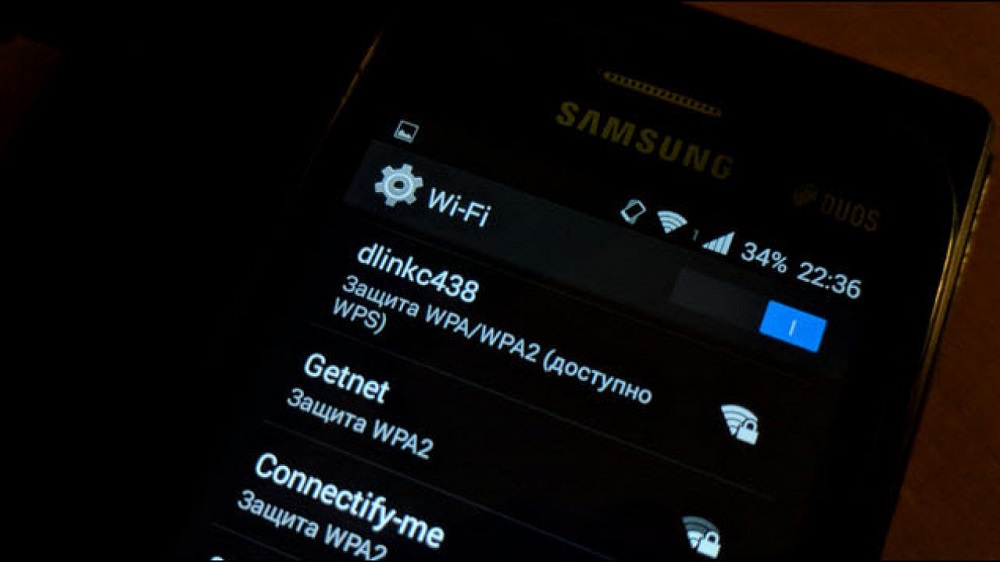
Ir vērts atsevišķi apsvērt, kā izveidot savienojumu vai deaktivizēt WPS funkciju noteiktā maršrutētājā.
Fakts, ka rādītājs, kas atbildīgs par WPS, nenozīmē iegādātajā maršrutētājā, nenozīmē piekļuvi šai tehnoloģijai.
Jautājums tiks apsvērts par 3 populāru maršrutētāju ražotāju piemēru. Tie ir Zyxel Kennetic, Asus un TP-Link. Katram no tiem ir vērts pastaigāties atsevišķi.
Maršrutētāji Zyxel Kennetic
Lietotājam būs jāveic šādas darbības. Proti:
- Atveriet standarta adresi, kas izskatās kā 192.168.Viens.1;
- Ievadiet datus, lai ievadītu ieeju (skatiet norādījumu maršrutētājam vai informāciju lietas apakšā);
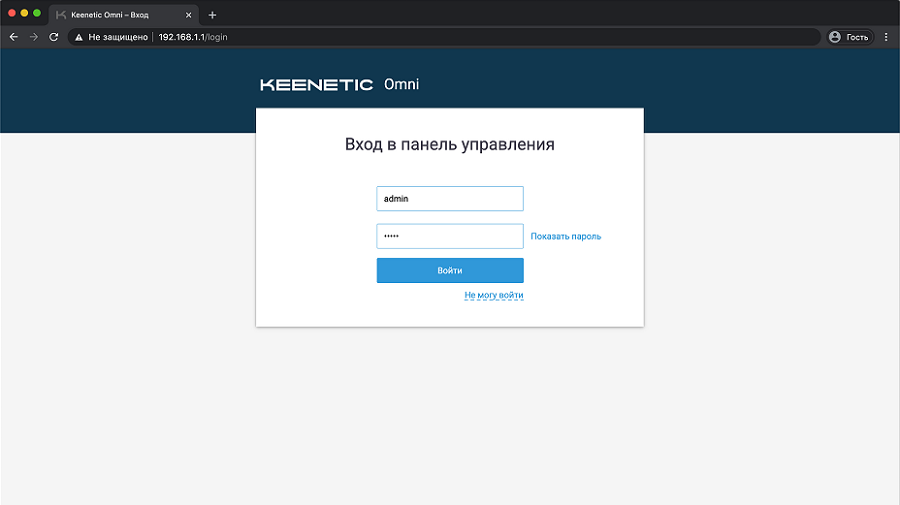
- Tajā pašā apakšā atrodiet ikonu, kas nozīmē Wi-Fi tīklu;
- Ievietojiet lodziņu aktivizēšanai WPS;
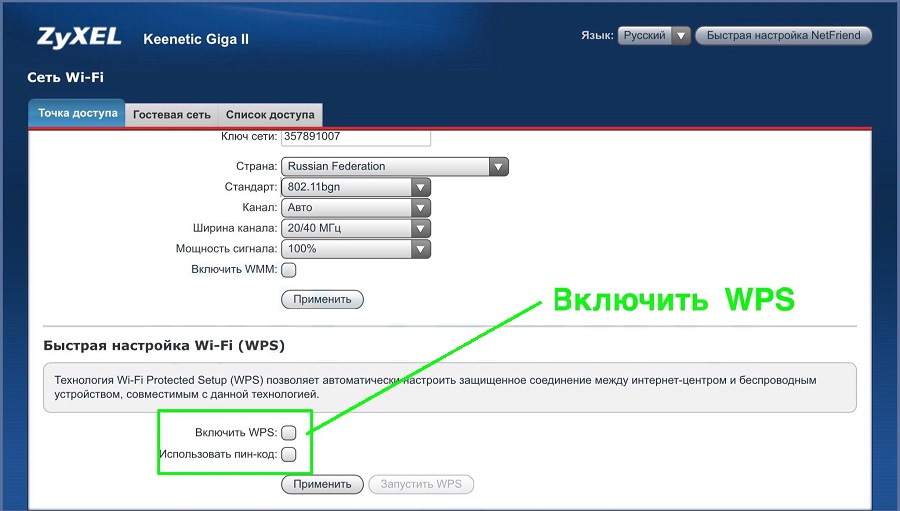
- Šeit jūs varat ieslēgt PIN koda izmantošanu autorizācijai, izveidojot savienojumu ar tīklu.
Apstipriniet savus nodomus, noklikšķinot uz pogas "Lietot", un tad jūs jau varat palaist WPS un izbaudīt šīs funkcionalitātes iespējas.
Maršrutētāji no Asus
Ir arī vērts aplūkot, kā pareizi konfigurēt WPS ASUS ražošanas maršrutētāju gadījumā.
Šeit jums jādara šādi:
- Atveriet jebkuru pārlūku;
- Ievadiet adresi 192.168.0.1;
- Pieslēgties;
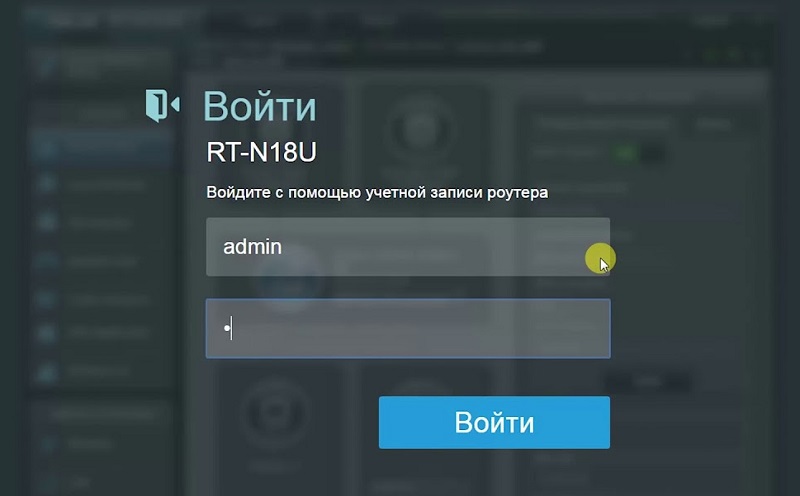
- Atlasiet sadaļu ar bezvadu tīklu (bezvadu);
- Cilnē Upper noklikšķiniet uz WPS;
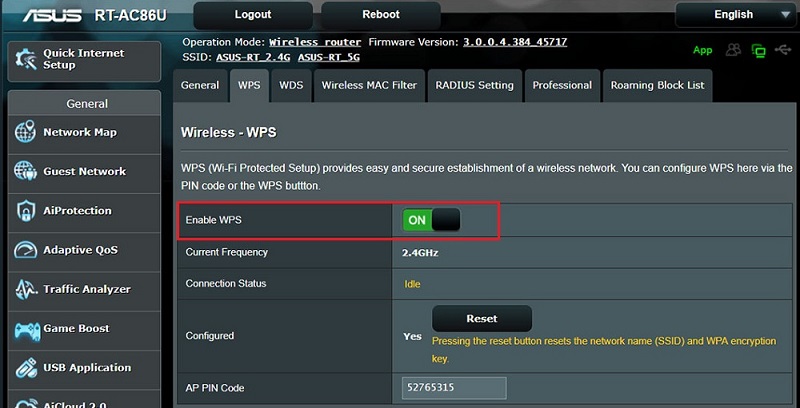
- Ja nepieciešams, mainiet frekvenci no 2,4 GHz līdz 5 GHz, vai otrādi;
- Atlasiet ieslēgšanas pogu, lai ieslēgtu vai izslēgtu atvienošanai.
Tas ir viss, WPS tiek aktivizēts, un to var droši izmantot.
Maršrutētāji no TP-Link
Viens no populārākajiem maršrutētājiem ir TP-Link attīstība.
Ja WPS norāde ir ieslēgta, bet nekas nenotiek, jums ir jākonfigurē šīs funkcijas darbs.
TP-Link maršrutētāju gadījumā instrukcija izskatīsies aptuveni šāda:
- Atveriet jebkuru pārlūku un pierakstiet standarta adresi. Tas būs 192.168.Viens.1, vai 192.168.0.Viens.
- Ievadiet administratora paroli, lai pieteiktos.
- Tagad galvenajā izvēlnē kreisajā pusē būs bezvadu režīma sadaļa.
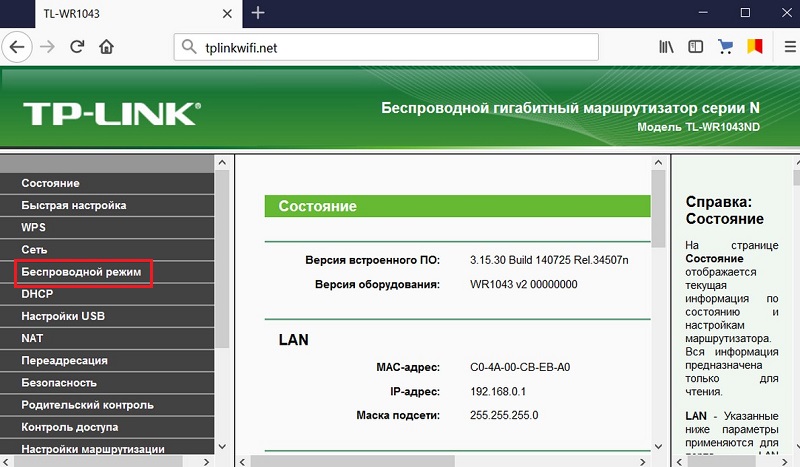
- Šeit jums jāizvēlas WPS vienums. Ja tas ir vecs maršrutētāja modelis vai novecojis programmaparatūra, tad WPS izvēlne būs tieši kreisajā pusē galvenajā sadaļā.
- Šeit lietotājam ir iespēja ieslēgt un atspējot funkciju, iestatīt savu PIN kodu vai pilnībā atcelt piekļuvi ar paroles pieprasījumu.
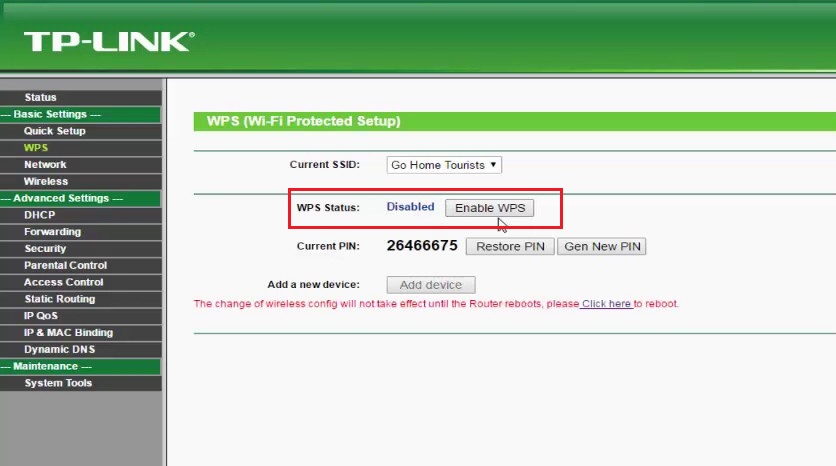
Nav grūti izprast WPS funkcijas, lai saprastu WPS funkcijas uz jebkuru no populārajiem maršrutētājiem. Turklāt visi maršrutētāji ir pievienoti visām instrukcijām, kur viss ir sīki aprakstīts un skaidri parādīts.
Apkopojot
Bieži vien jūs varat atrast viedokli, ka savienojums, izmantojot WPS tehnoloģiju, ir ārkārtīgi bīstams, un tas nav stingri ieteicams to izmantot.
Patiesībā tas nav gluži. Ātrai savienojumam ir vairākas priekšrocības. Un jums būs jāuztraucas par drošību tikai tad, ja atspējojat autentifikāciju, neprasiet pievienoto paroli vai PIN kodu ievades ierīcēs.
Jo lietošanai mājās joprojām ir vieglāk. Galu galā WPS var konfigurēt tā, lai savienojums būtu iespējams tikai tad, kad poga ir nospiesta. Citiem vārdiem sakot, neviens nepiederošs cilvēks, kam nav fiziskas piekļuves maršrutētājam, nevarēs izveidot savienojumu ar jūsu tīklu. Bet birojam vai istabai, kur maršrutētājs daudziem cilvēkiem atrodas publiskā domēnā, labāk ir izmantot savienojumu, izmantojot paroli.
Runājot par uzlaušanu, tad šeit parasti tiek izmantotas 2 metodes:
- PIN koda izvēle. Tas ir, savienojums tiek veikts, izvēloties nejaušas kombinācijas. PIN kods ir tikai skaitļu kombinācija, kuru dēļ iespējamo iespēju saraksts ir ievērojami samazināts. Ir programmas, kas automātiski izvēlas kombinācijas. Vidēji viņi to var atstāt no vairākām stundām līdz vairākām dienām.
- Datu bāze. Parasti tie atrodas publiskajā domēnā vai tiek piedāvāti lietotājiem par nelielu maksu. Tie ir standarta tapu kodu komplekti, ko nosaka dažādu maršrutētāju ražotāji. Visbiežāk lietotāji, aktivizējot WPS, neuzskata par nepieciešamu mainīt standarta tapu, tāpēc viņu uzlaušanas varbūtība ievērojami palielinās.
Lai kontrolētu piekļuvi visiem tiem, kas savienojas ar jūsu bezvadu tīklu, jums nav jāizmanto WP. Vienkārši izslēdziet to.
Ir arī vērts atzīmēt, ka mūsdienu maršrutētājiem viņi sāka izmantot PIN kodus, kas ietver ne tikai skaitļus, bet arī burtus. Sakarā ar to drošības līmenis bija ievērojami paaugstināts.
Tas ir viss. Paldies visiem par jūsu uzmanību! Abonējiet, atstājiet komentārus, uzdodiet attiecīgus jautājumus un pastāstiet draugiem par mums!
- « Vai ir iespējams izveidot un ievadīt iCloud caur datoru un kā to izdarīt
- Veidi, kā koriģēt instalēšanas Visual C ++ kļūdu ar kodu 0x80240017 »

